Rumah >Tutorial perisian >Perisian Pejabat >Bagaimana untuk membuka fail termampat dalam format 7z?
Bagaimana untuk membuka fail termampat dalam format 7z?
- WBOYWBOYWBOYWBOYWBOYWBOYWBOYWBOYWBOYWBOYWBOYWBOYWBke hadapan
- 2024-02-18 15:36:072063semak imbas
Editor PHP Strawberry mengajar anda cara membuka fail mampat format 7z. Format 7z ialah kaedah pemampatan yang cekap, tetapi tidak semua perisian penyahmampatan menyokongnya. Jika anda menghadapi situasi yang tidak boleh dibuka, anda boleh cuba menggunakan perisian 7-Zip percuma, yang menyokong format 7z dan mudah dikendalikan. Hanya muat turun dan pasang 7-Zip, kemudian klik kanan pada fail mampat 7z dan pilih "Ekstrak di sini" dalam "7-Zip" untuk menyahzipnya dengan mudah. Jika masih tidak boleh dibuka, fail mungkin rosak atau dilindungi kata laluan dan memerlukan pemprosesan selanjutnya.
Kami boleh mencari perisian [7-Zip] di gedung aplikasi Selepas memuat turun, ia boleh digunakan untuk membuka fail format 7z.
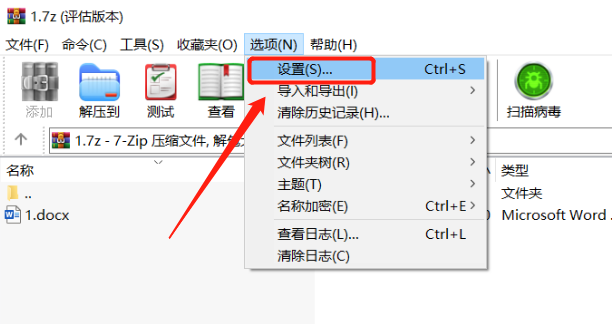 .
.
Selepas tetingkap muncul, klik pilihan [Integrasi] dalam bar menu, kemudian cari [7Z] dan semaknya, kemudian klik [OK].
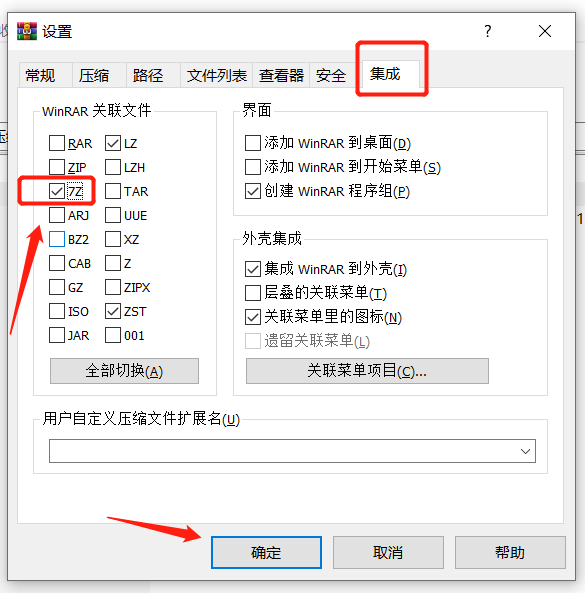 .
.
Selepas menyelesaikan operasi di atas, anda boleh menggunakan WinRAR untuk membuka dan menyahmampat fail yang dimampatkan dalam format 7z.
WinRAR boleh menyahmampat fail 7z, tetapi jika anda ingin memampatkan fail ke dalam format 7z, anda masih perlu menggunakan perisian 7-ZIP yang disebutkan di atas.
Selepas memuat turun perisian 7-ZIP, gunakan tetikus untuk memilih fail yang perlu dimampatkan, kemudian klik kanan tetikus dan pilih [Tambah ke 7z] dalam senarai [7-Zip], dan fail akan dimampatkan ke dalam format 7z.
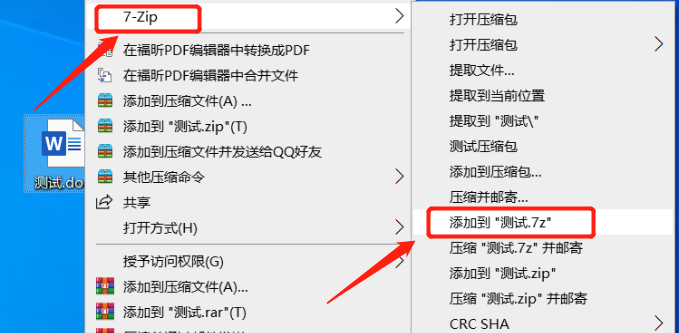
.
Jika anda ingin menyulitkan fail termampat dalam format 7z, anda juga boleh melakukannya dalam perisian 7Zip. Apabila memampatkan fail, pilih [Add to compressed package] dalam senarai [7-Zip].
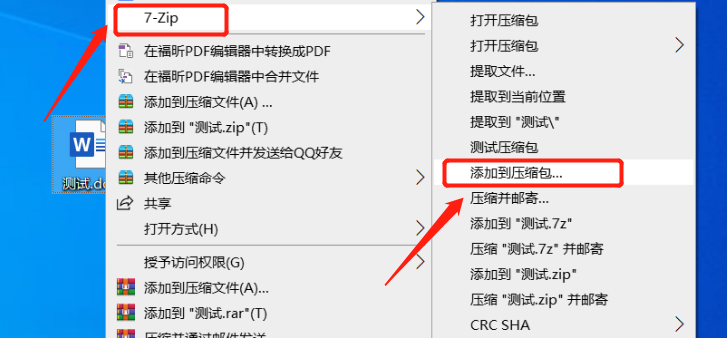 .
.
Selepas tetingkap muncul, masukkan kata laluan yang anda mahu tetapkan dalam kawasan [Encryption], atau anda boleh semak [Encrypt File], dan kemudian klik [OK].
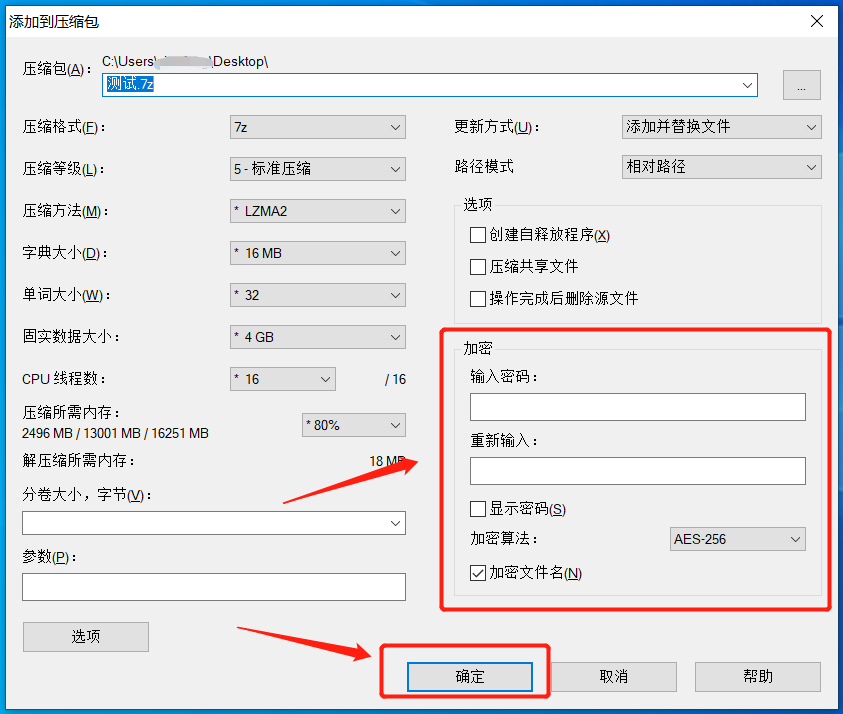 .
.
Selepas menyelesaikan operasi di atas, pemampatan fail selesai. Apabila anda membuka fail 7z yang dimampatkan, kotak dialog akan muncul, menggesa anda memasukkan kata laluan untuk membuka fail tersebut.
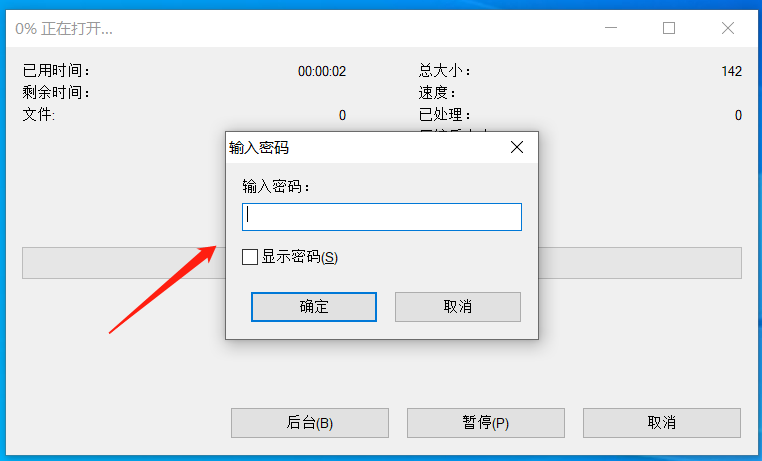
.
Selepas menyulitkan fail 7z, anda mesti mengingati atau menyimpan kata laluan, kerana jika anda terlupa kata laluan, anda tidak boleh membuka fail tersebut, dan 7zip tidak memberikan pilihan untuk mendapatkan kata laluan.
Jika anda masih tidak dapat mengingatinya selepas mencuba berkali-kali, kami boleh menggunakan alat lain, seperti Pepsi Niu ZIP Password Recovery Tool, yang boleh membantu mendapatkan semula kata laluan fail 7z yang terlupa.
Pautan alat: Alat Pemulihan Kata Laluan ZIP Pepsi Niu
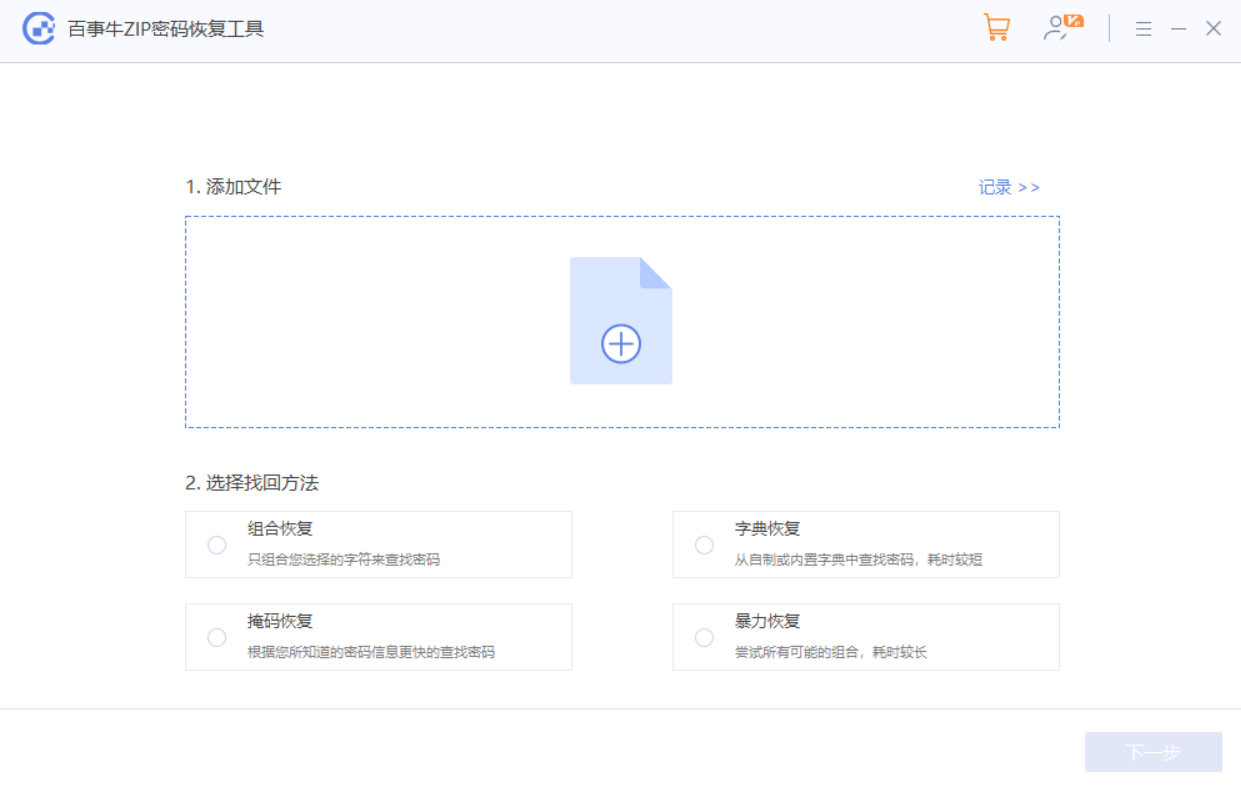
Selepas mengimport pakej termampat 7z, isikan maklumat yang berkaitan mengikut gesaan, dan kemudian tunggu sehingga kata laluan diambil.
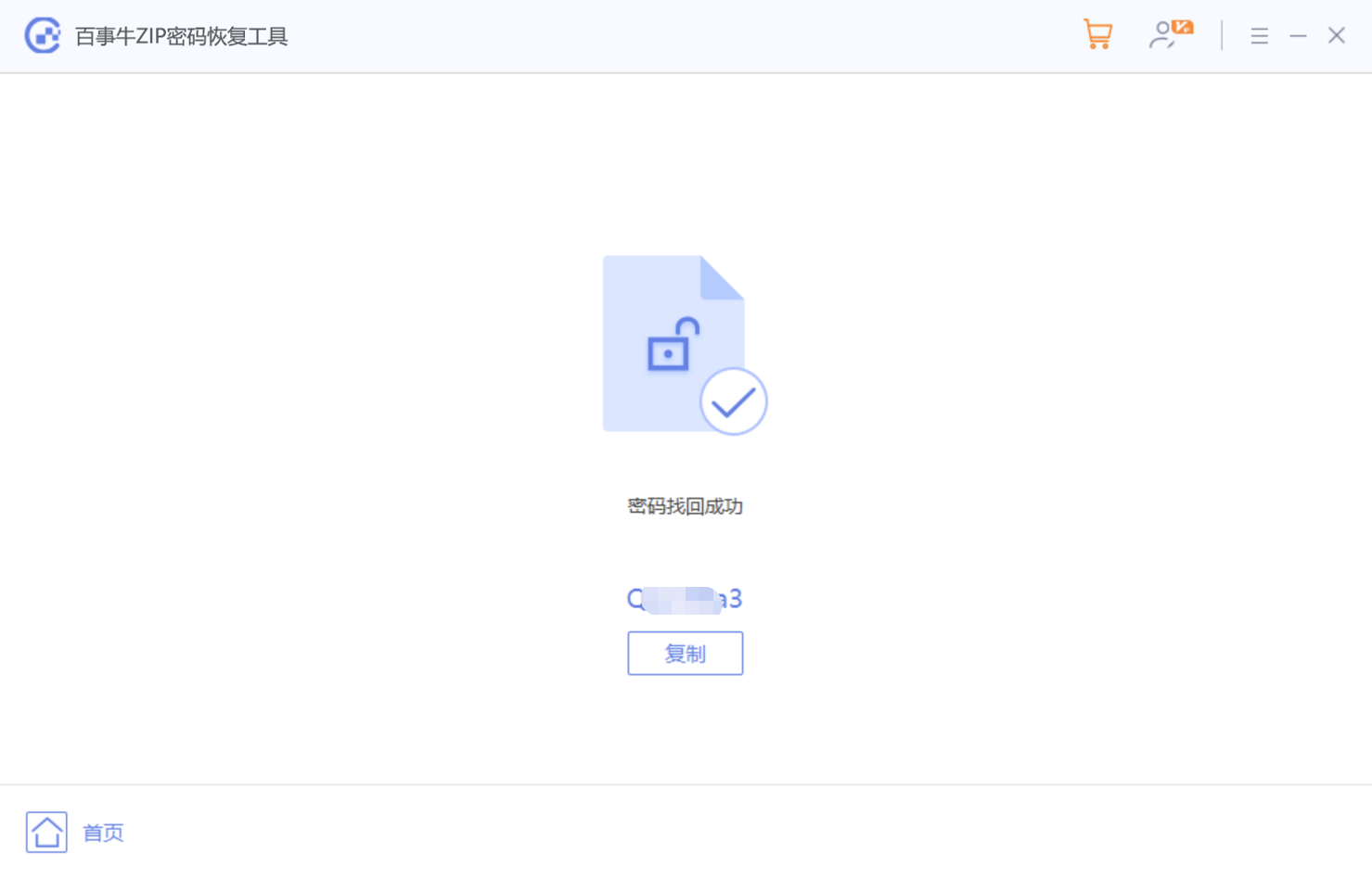
Atas ialah kandungan terperinci Bagaimana untuk membuka fail termampat dalam format 7z?. Untuk maklumat lanjut, sila ikut artikel berkaitan lain di laman web China PHP!
Artikel berkaitan
Lihat lagi- Penjelasan terperinci tentang cara membuka dan membaca fail CSV
- Langkah dan langkah berjaga-jaga untuk membuka dan memproses fail format CSV
- Kaedah dan petua untuk membuka fail CSV: Sesuai untuk pelbagai perisian
- Panduan ringkas untuk manipulasi fail CSV
- Belajar untuk membuka dan menggunakan fail CSV dengan betul

